 Teknologi.id - Berbagai aplikasi tentunya ditawarkan kepada pengguna gadget dalam menunjang aktivitas. Meskipun memiliki fungsinya sendiri-sendiri, namun terkadang aplikasii tersebut justru membuat memori internal smartphone menjadi penuh. Memori internal yang penuh kemudian dapat menyebabkan kapasitas penyimpanan smartphone yang sempit, lemot, dan tidak nyaman saat digunakan.
Untungnya, kini sudah banyak ponsel Android yang telah dilengkapi dengan slot kartu memori eksternal atau Secure Digital Card (SD Card), dan banyak pula tersedia pilihan SD Card dengan harga yang terjangkau. Untuk menghemat ruang penyimpanan, aplikasi-aplikasi yang berkapasitas besar tadi bisa langsung kamu pindahkan ke kartu SD.
Tapi perlu diingat, tidak semua aplikasi dapat dipindahkan ke microSD. Mengapa? Karena, ada beberapa ponsel Android yang tidak mengijinkan kamu untuk memindahkan aplikasi tertentu ke SD Card.
Teknologi.id - Berbagai aplikasi tentunya ditawarkan kepada pengguna gadget dalam menunjang aktivitas. Meskipun memiliki fungsinya sendiri-sendiri, namun terkadang aplikasii tersebut justru membuat memori internal smartphone menjadi penuh. Memori internal yang penuh kemudian dapat menyebabkan kapasitas penyimpanan smartphone yang sempit, lemot, dan tidak nyaman saat digunakan.
Untungnya, kini sudah banyak ponsel Android yang telah dilengkapi dengan slot kartu memori eksternal atau Secure Digital Card (SD Card), dan banyak pula tersedia pilihan SD Card dengan harga yang terjangkau. Untuk menghemat ruang penyimpanan, aplikasi-aplikasi yang berkapasitas besar tadi bisa langsung kamu pindahkan ke kartu SD.
Tapi perlu diingat, tidak semua aplikasi dapat dipindahkan ke microSD. Mengapa? Karena, ada beberapa ponsel Android yang tidak mengijinkan kamu untuk memindahkan aplikasi tertentu ke SD Card.
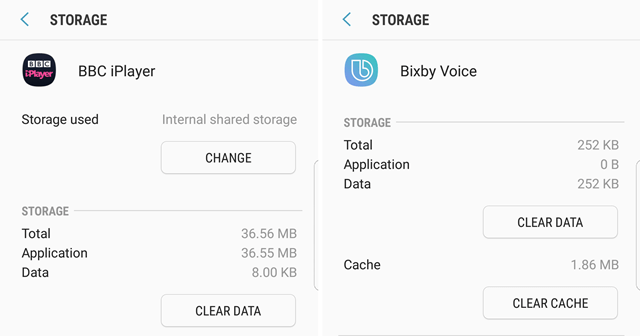 Perbedaan bisa atau tidaknya sebuah aplikasi dipindah ke SD Card. Credit: Mastel.
Perbedaan bisa atau tidaknya sebuah aplikasi dipindah ke SD Card. Credit: Mastel.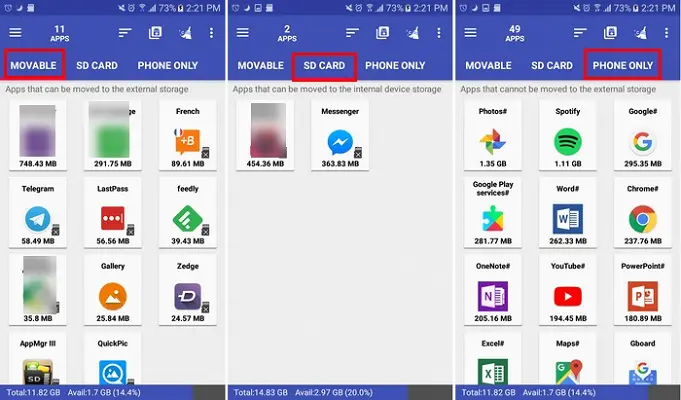 Melihat aplikasi yang bisa dipindah ke SD Card dengan aplikasi AppMgr III. Credit: Sam Lu Tools.
Melihat aplikasi yang bisa dipindah ke SD Card dengan aplikasi AppMgr III. Credit: Sam Lu Tools.Cara memindahkan aplikasi dari memori internal ke SD Card
Untuk memindahkan aplikasi dari memori internal ke SD Card, kamu bisa memilih menu setting atau penyetelan, kemudian menu Apps, dan ketuk pada Storage (penyimpanan). Setelah itu, kamu akan melihat tombol “Change’ di sebelah penggunaan memori (storage used). 1. Buka Pengaturan (Setting) smartphone-mu. 2. Pilih Manajemen Aplikasi (Apps). 3. Pilih Aplikasi yang ingin dipindahkan. Baca juga: Denqur, Charger Smartphone Darurat Bertenaga Nasi!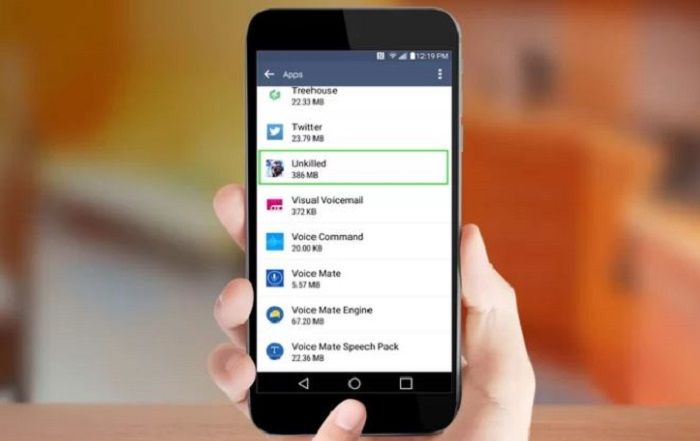 Pilih aplikasi yang akan dipindah.
Pilih aplikasi yang akan dipindah.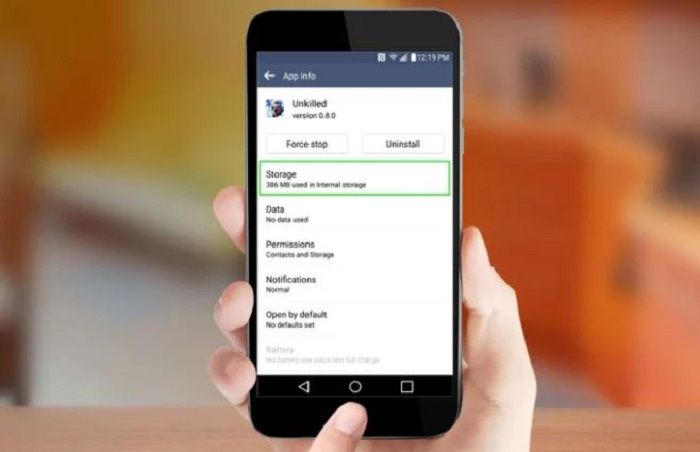 Klik opsi penyimpanan.
Klik opsi penyimpanan.5. Kilik opsi Ubah (Change), kemudian pilih Pindah ke kartu SD (Transcend SD Card).
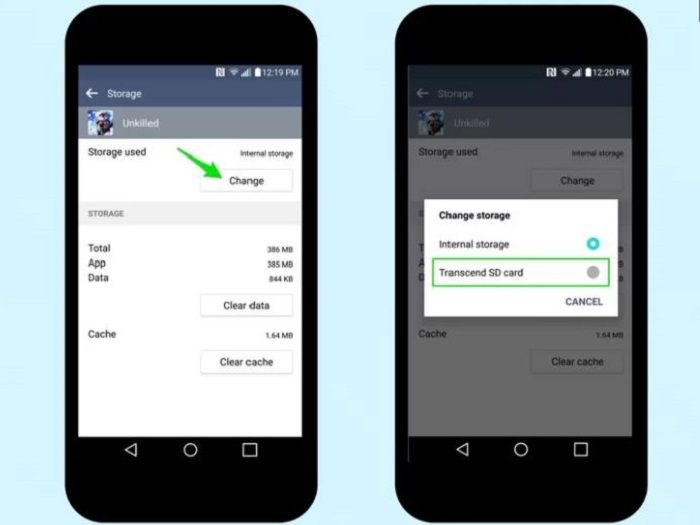 Klik Penyimpanan kemudian Pindah ke kartu SD.
Klik Penyimpanan kemudian Pindah ke kartu SD.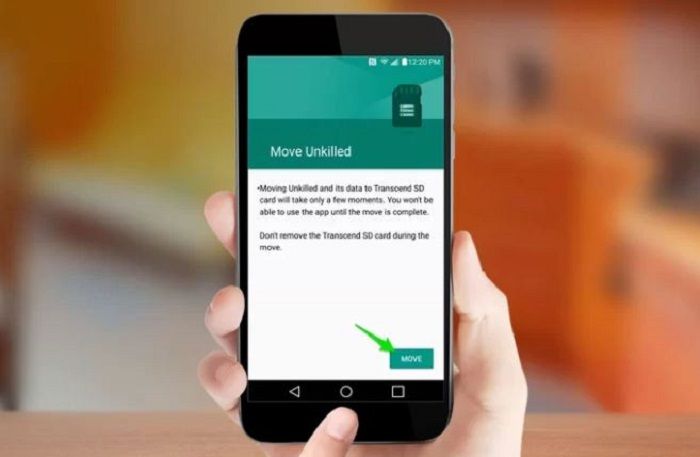 Klik Pindah (Move).
Klik Pindah (Move).
Tinggalkan Komentar